您现在的位置是:首页 > CAD画图 > CAD画图
如何用CAD绘制蝴蝶
![]() 本文转载来源:zwcad.com zwsoft.cn 中望CAD官方教程.如果作者或相关权利人不同意转载,请跟我们联系,我们立即删除文章。暂无
本文转载来源:zwcad.com zwsoft.cn 中望CAD官方教程.如果作者或相关权利人不同意转载,请跟我们联系,我们立即删除文章。暂无
简介如何用CAD绘制蝴蝶 在使用CAD绘制图纸的过程中,对于CAD的各项图形工具都是需要非常熟悉的,平时大家也可以使用CAD练练手,绘制一些简单的图形。蝴蝶在自然界中是非常美丽的昆虫,
如何用CAD绘制蝴蝶
在使用CAD绘制图纸的过程中,对于CAD的各项图形工具都是需要非常熟悉的,平时大家也可以使用CAD练练手,绘制一些简单的图形。蝴蝶在自然界中是非常美丽的昆虫,给大自然增添了非常多的色彩。那么大家知道如何使用CAD绘制出蝴蝶吗?
1. 首先打开中望CAD,在中望CAD中新建一张空白图纸,在空白图纸中使用左侧工具栏中的【直线】工具,绘制一个长度为100的【直线】,将线型设置为【虚线】,颜色修改为红色,再以直线上下两个端点为圆心分别画出半径为【5】和半径为【3】的两个圆形;
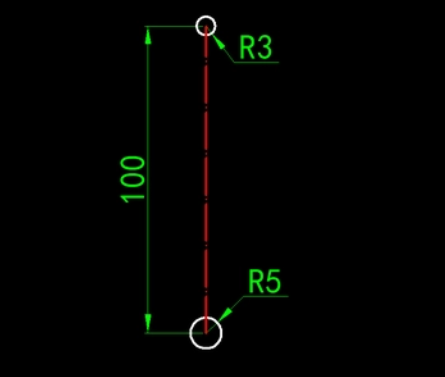
2. 在上方工具栏中在【圆】中点击【绘图】-【圆】-【相切、相切、半径】,在半径5和半径3上确定切点画一个半径【150】的圆;

3. 将半径为【150】的圆修剪成圆弧,将圆弧段向左偏移25个大内,以半径为【3】的圆心为起点向左绘制一条直线,再以两者相交的点为圆心画半径25的圆;
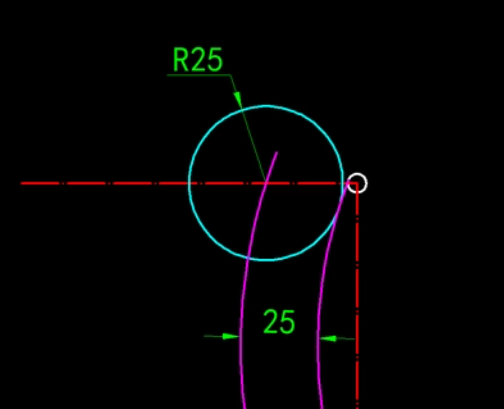
4. 以半径25的圆为圆心再次绘制一个半径为【50】的圆,将上方水平辅助线向下偏移【75】个单位,选中半径为【50】的圆以圆心为移动基点偏移到偏移后的水平辅助线上;
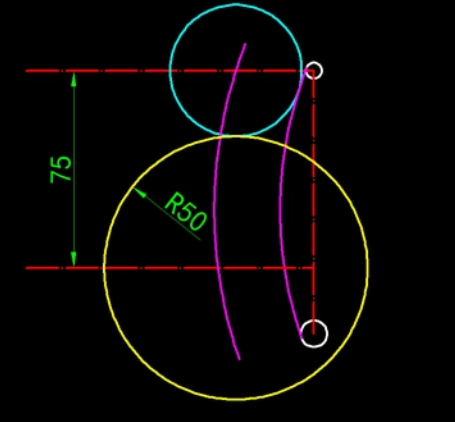
5. 以半径为5的圆的圆心为圆心,绘制一个半径为【38】的圆,以半径为50的圆的圆心为圆心绘制半径为12的圆,两个圆的相交处绘制半径为38的圆,点击【修剪】命令,剪除多余线段;
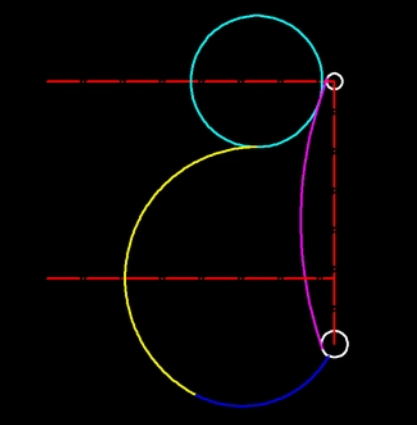
6. 将垂直辅助线向左偏移75个单位与水平辅助线相交,以交点为圆心绘制半径为75】的圆,使用修剪命令将圆修剪留下【1/4圆弧】,使用【镜像】命令,将绘制好的蝴蝶左半边镜像到右边,统一对象的属性和标注即可。
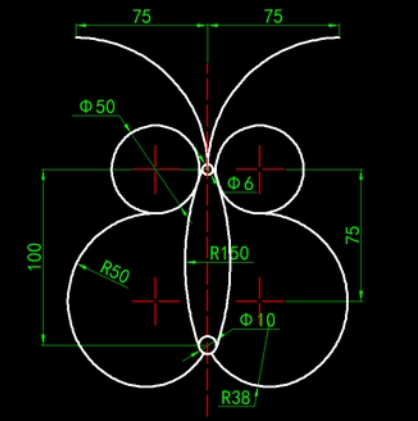 推荐阅读:CAD制图
推荐阅读:CAD制图
点击排行
 CAD多种快速移动图形的方法
CAD多种快速移动图形的方法










